SlidesAI Nasıl Kurulur ve Kullanılır – Adım Adım Rehber
SlidesAI, bir Google Workspace Eklentisidir (onu sadece Google Slides için bir Chrome Eklentisi gibi düşünün)
💡 Ayrıca Powerpoint için de destek ekliyoruz, Powerpoint entegrasyonu canlı olduğunda haberdar olmak için bekleme listesine kaydolabilirsiniz. O zamana kadar, bir Google Slides Sunumunu Powerpoint’e kolayca dışa aktarabilirsiniz (aşağıdaki düğmeye tıklayın)
Bir Google Slides sunumunu Powerpoint’e dışa aktarabilirsiniz
Dosyaya gidin → İndir → Microsoft Powerpoint (.pptx)
1. SlidesAI’yi 👉🏻 Google Workspace Marketplace (Link)üzerinden kurabilirsiniz
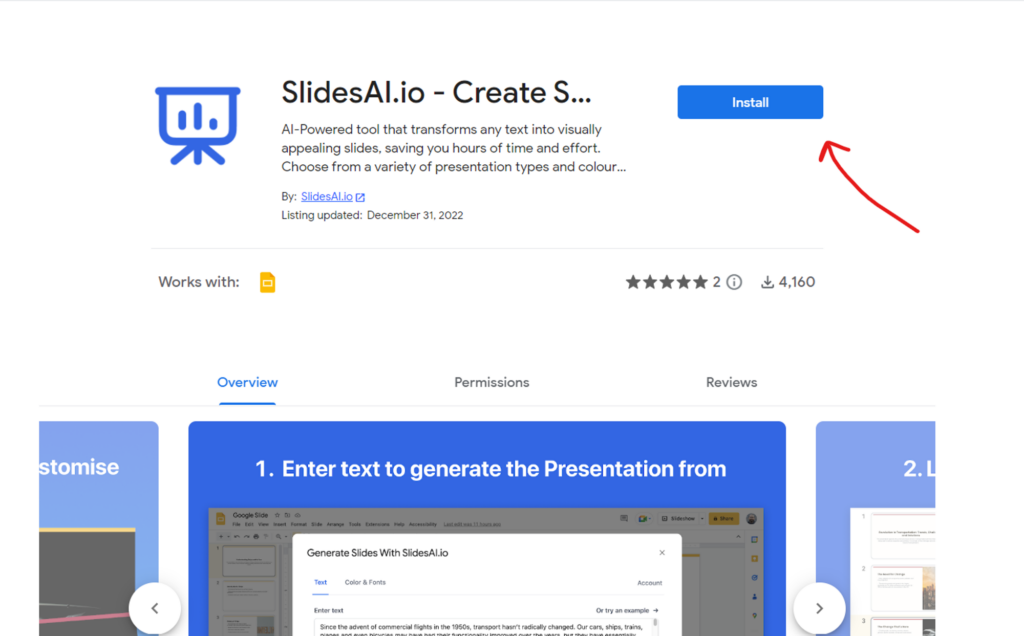
2. Kurduktan sonra Google Slides’a gidin, yeni bir sunum oluşturun veya mevcut bir sunumu açın.
Boş bir sunum oluşturmak için http://slides.new kullanabilirsiniz
3. Şimdi SlidesAI’yi
Eklentiler → SlidesAI.io → Sunum Oluştur altında bulabilirsiniz
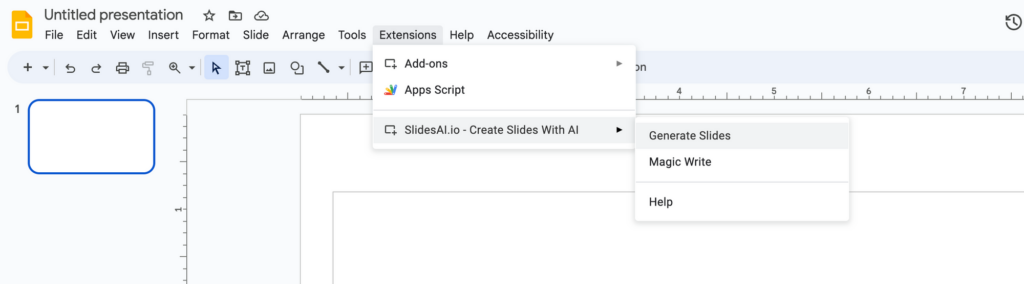
4. Slides Oluştur’a tıklayın ve böyle bir diyalog görürsünüz. Şimdi kendi metniniz girebilir veya verilen örnek metinlerden herhangi birini deneyebilirsiniz.
💡 SlidesAI, uzun bir metin özetler ve sunumunuzun taslağını oluşturur, bu yüzden lütfen kısa bir metin girmeyin, daha iyi sonuçlar için uzun metin girin
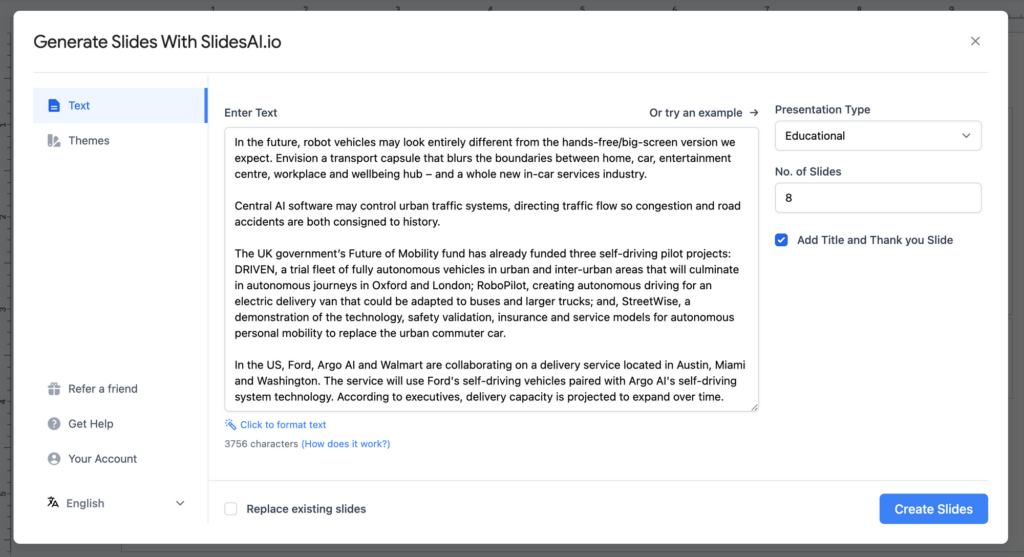
5. Farklı temalardan seçim yapabilir ve “Özel” sekmesi aracılığıyla kendi marka renklerinizi de ekleyebilirsiniz
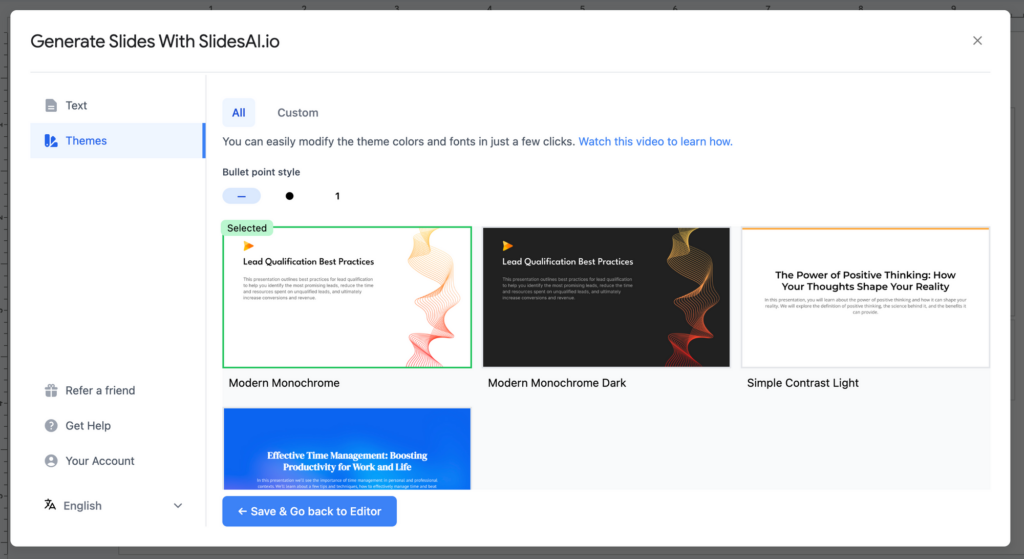
6. Mevcut kullanımınızı ve diğer önemli linkleri Hesabınız sekmesinden bulabilirsiniz
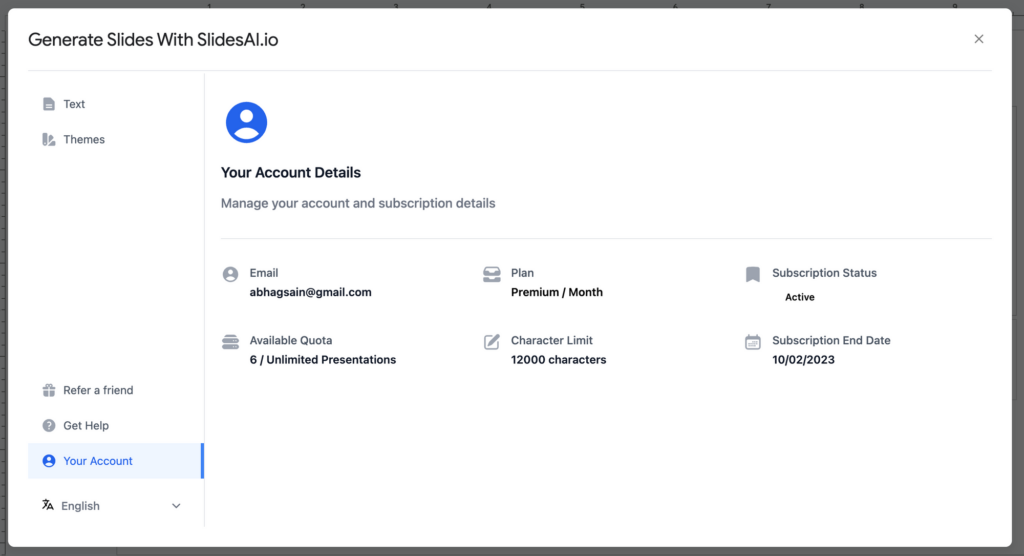
İşte bu kadar. Herhangi bir sorun yaşarsanız lütfen sohbet widget’ı aracılığıyla bizimle irtibata geçmekten çekinmeyin.

